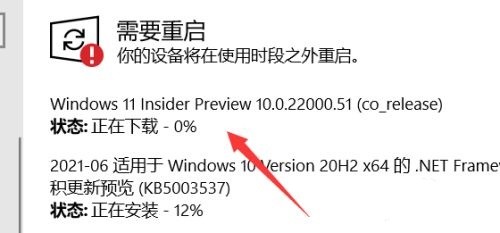拯救者r9000p怎么升级win11?建议大家一起来看看这篇分享吧!一定会对你有所帮助的!
工具/原料
拯救者r9000p
Windows11
拯救者r9000p怎么升级win11详细教程
1、打开“设置”
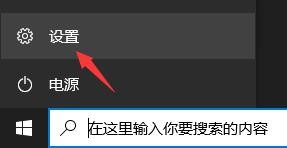
2、进入“更新和安全”
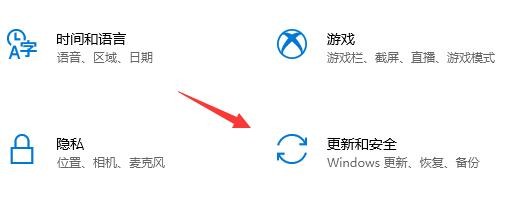
3、点击左下角的“windows预览体验计划”
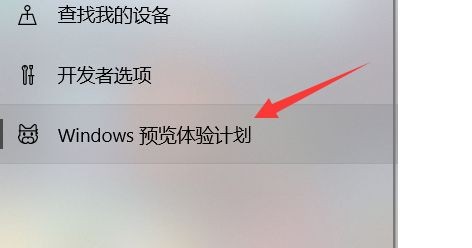
4、点击“开始”加入windows预览体验计划。
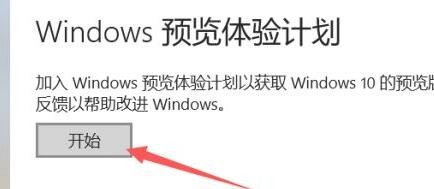
5、如果我们没有登录微软账户的话,需要在这里登录。
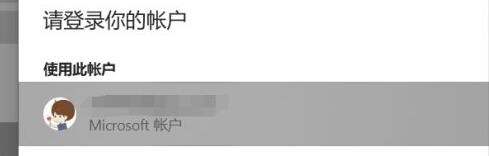
6、在弹出窗口中选择“立即重启”
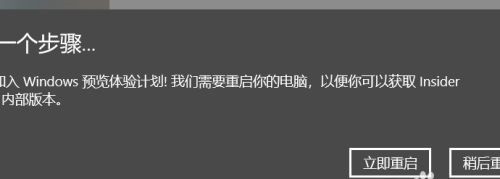
7、重启完成后进入“windows更新”,就可以开始升级和安装win11系统了。
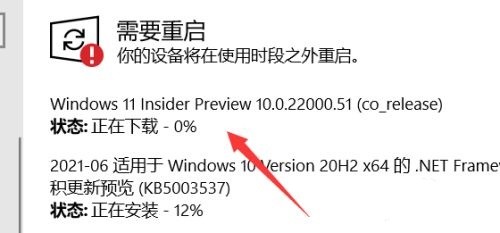
时间:2024-10-13 22:49:20
拯救者r9000p怎么升级win11?建议大家一起来看看这篇分享吧!一定会对你有所帮助的!
工具/原料
拯救者r9000p
Windows11
拯救者r9000p怎么升级win11详细教程
1、打开“设置”
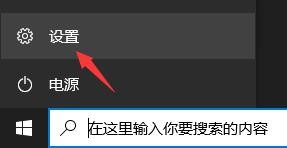
2、进入“更新和安全”
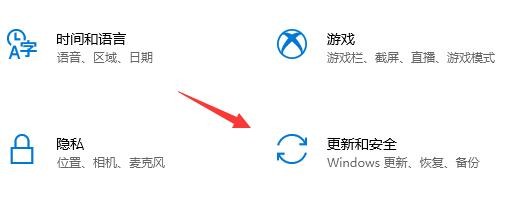
3、点击左下角的“windows预览体验计划”
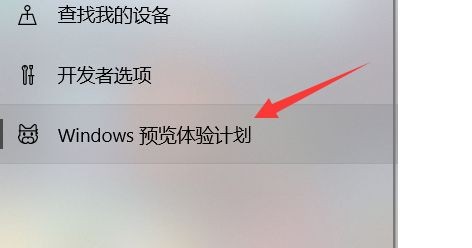
4、点击“开始”加入windows预览体验计划。
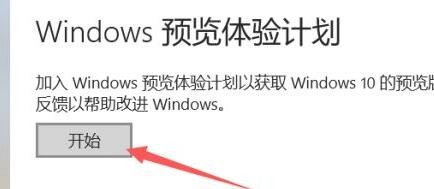
5、如果我们没有登录微软账户的话,需要在这里登录。
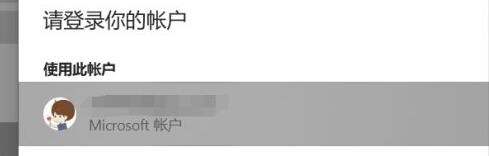
6、在弹出窗口中选择“立即重启”
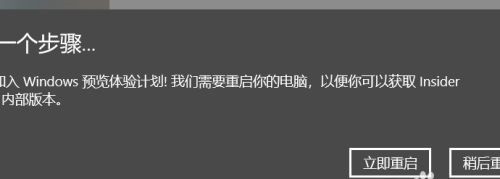
7、重启完成后进入“windows更新”,就可以开始升级和安装win11系统了。